钉钉表格如何在线编辑筛选
来源:网络收集 点击: 时间:2024-04-06【导读】:
钉钉中有一个文档功能可以让我们实现文档在线协同,下面我们就来学习一下钉钉表格如何在线编辑筛选。品牌型号:软件:钉钉v6.0.2系统版本:电脑:windows10 20H2方法/步骤1/7分步阅读 2/7
2/7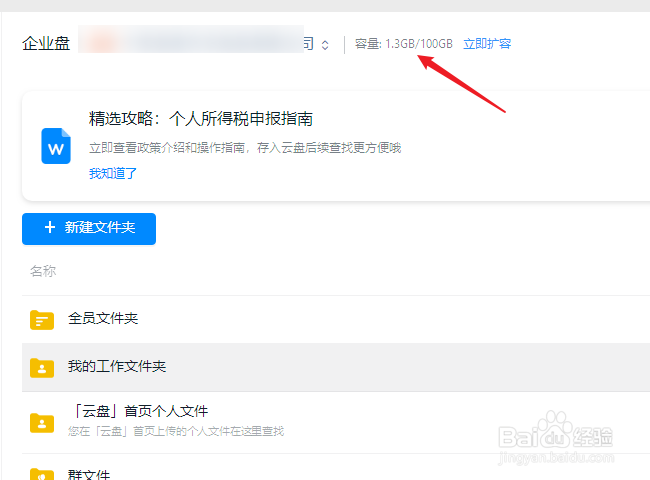 3/7
3/7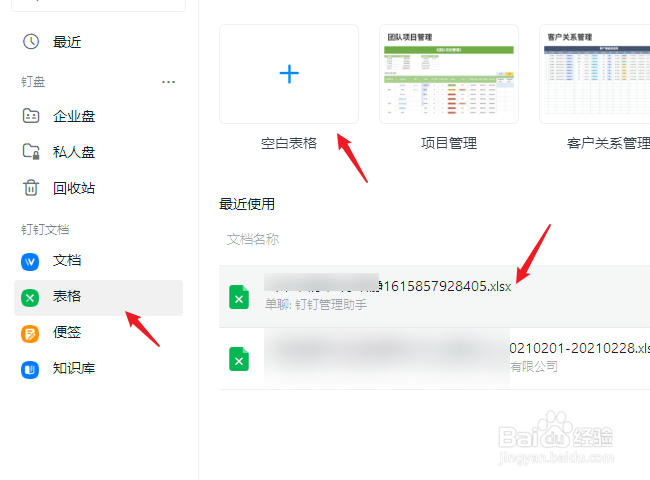 4/7
4/7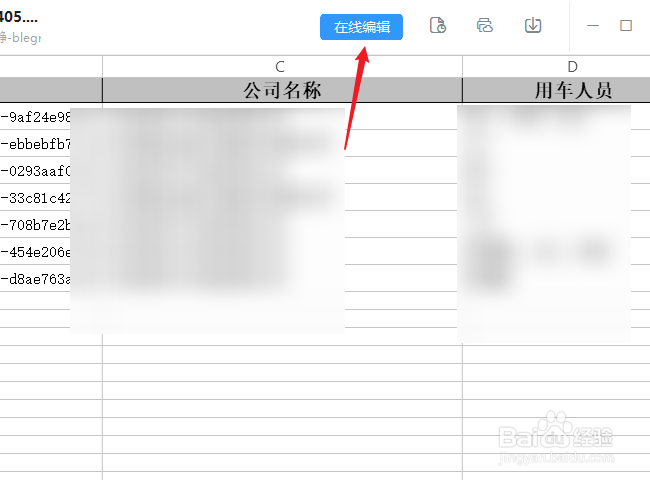 5/7
5/7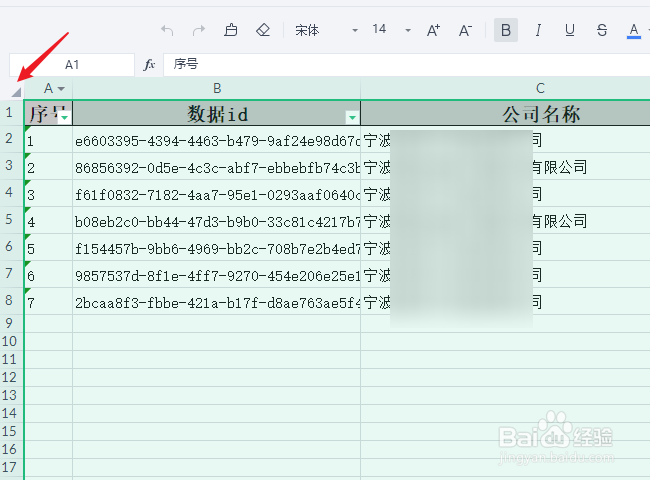 6/7
6/7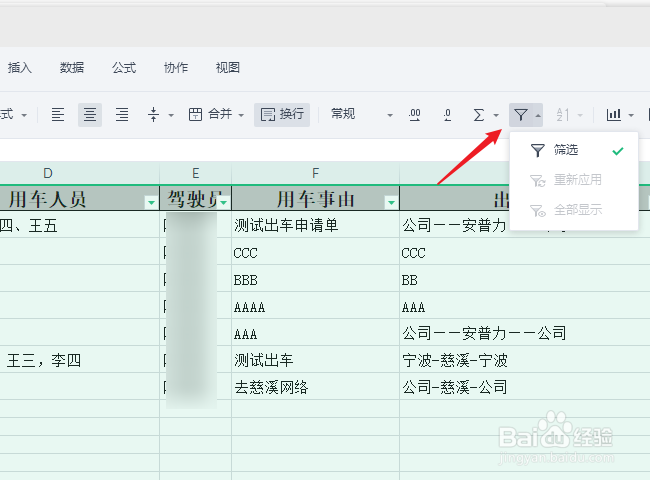 7/7
7/7 钉钉表格筛选表格编辑
钉钉表格筛选表格编辑
打开软件登录自己的账号,在左侧导航中点击进入【文档】
 2/7
2/7我们创建使用的文档默认是保存的企业盘中的,免费的只有100G可以使用,超出就需要扩容了。
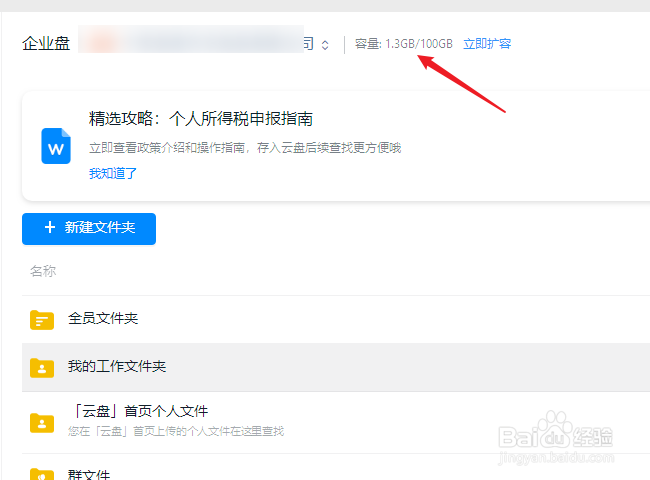 3/7
3/7点击左侧的文档分类,进入”表格“打开一个已有的表格方便演示,当然我们也可以新建。
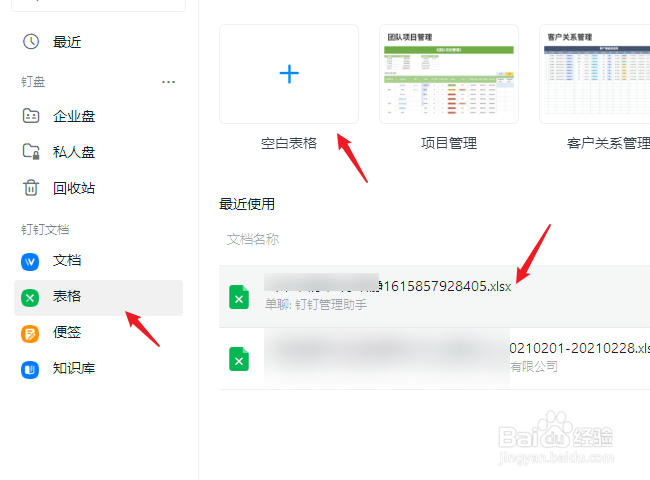 4/7
4/7打开表格后,点击上面的【在线编辑】按钮,进入编辑状态。
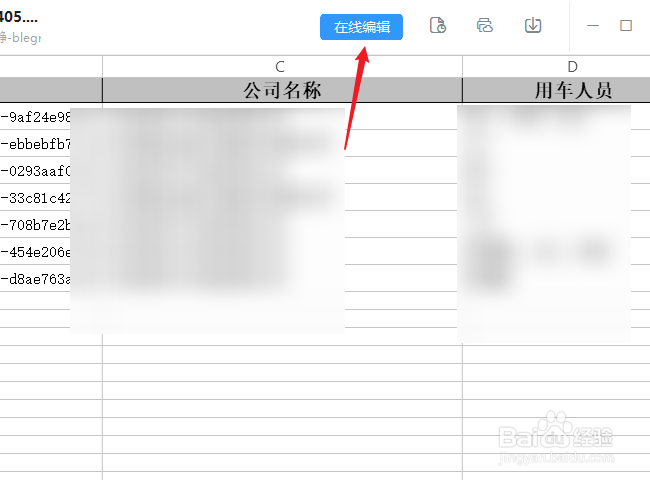 5/7
5/7表格功能跟我们平时使用的EXCEL差不多,只是功能会少一些。点击表格左上角,选中所有数据。
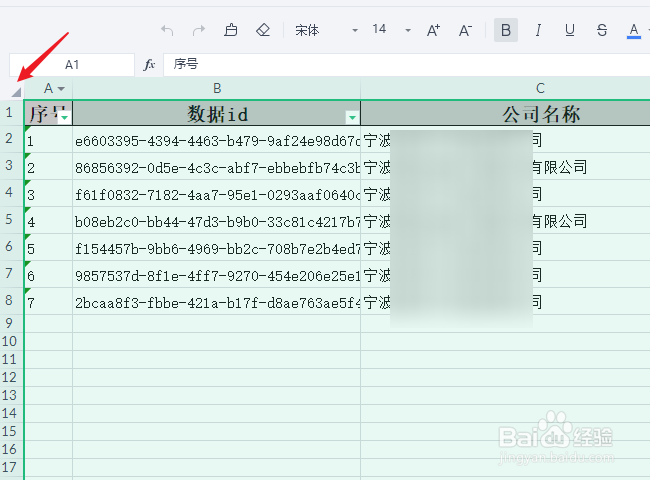 6/7
6/7点击工具样上的”筛选“按钮,自动给表格添加上筛选功能。
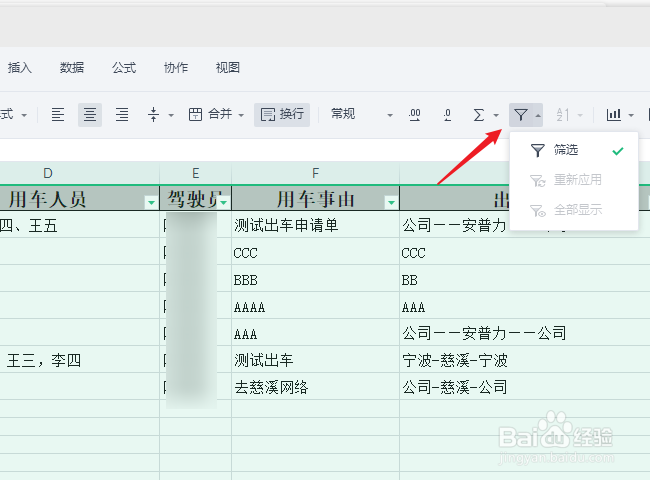 7/7
7/7点击筛选下拉箭头,就会弹出筛选窗口对数据进行筛选操作,还可以通过同步功能开启多人同步筛选的功能 。
 钉钉表格筛选表格编辑
钉钉表格筛选表格编辑 版权声明:
1、本文系转载,版权归原作者所有,旨在传递信息,不代表看本站的观点和立场。
2、本站仅提供信息发布平台,不承担相关法律责任。
3、若侵犯您的版权或隐私,请联系本站管理员删除。
4、文章链接:http://www.1haoku.cn/art_445253.html
上一篇:华为手机摔坏了黑屏怎么办
下一篇:树叶贴纸画手工作品简单
 订阅
订阅